电脑死机怎么恢复?实用技巧大全
时间:2025-07-29 18:51:26 297浏览 收藏
电脑死机是许多用户在使用过程中都会遇到的问题,本文针对这一常见困扰,提供了多种实用且有效的解决方法。从基础的快捷键组合如Ctrl+Alt+Delete、Alt+Tab、Win+Ctrl+Shift+B,到强制重启的电源键长按或Reset按钮操作,再到进阶的通过安全模式卸载可疑软件和驱动,以及进入BIOS检查硬件状态,本文循序渐进地介绍了应对电脑死机的各种策略。同时,文章还强调了更新驱动的重要性,并推荐使用“驱动人生”等工具来提升系统稳定性,从而预防死机问题的再次发生,帮助用户快速摆脱电脑卡顿的困扰。
在使用计算机的过程中,不少用户都曾遭遇过“死机”的情况。电脑死机通常表现为屏幕卡住、键盘和鼠标失去响应,甚至整个系统陷入瘫痪状态,无法进行任何操作。当遇到此类问题时,如何通过快捷键来恢复系统运行呢?本文将为你提供几种实用的应对方法,帮助你迅速摆脱电脑卡顿的困扰。

一、优先尝试基础快捷键组合
当电脑出现无响应状况时,可先尝试以下按键组合,判断是否能唤醒系统:
1. Ctrl + Alt + Delete
这是最常见的系统唤醒组合键。按下后,通常会弹出“任务管理器”或“安全选项”界面。此时你可以:
- 打开“任务管理器”,查找并结束未响应的应用程序进程。
- 选择“注销”或“重启”以恢复系统运行。
- 若该组合键无效,说明系统可能已完全冻结,需采取进一步措施。

2. Alt + Tab
如果只是某个软件无响应,而系统整体仍可运作,可尝试使用Alt + Tab在不同程序间切换。若切换成功,表明系统仍在运行,此时可尝试关闭卡死的程序,或保存当前工作后手动重启电脑。
3. Win + Ctrl + Shift + B
此快捷键适用于Windows系统,特别在屏幕黑屏、花屏或显卡异常时有效。按下后系统会重新加载显卡驱动,有时可立即恢复画面显示。
二、强制重启操作方法
若上述按键无效,系统依旧无反应,可考虑强制重启:
1. 长按电源键
持续按住主机或笔记本的电源按钮约5至10秒,直至设备完全断电。等待数秒后再重新开机。这是最普遍的应急手段,但可能导致未保存的数据丢失,因此建议日常使用中养成频繁保存的习惯。
2. 使用机箱重启按钮
部分台式机机箱配备有“Reset”重启按钮,直接按下即可实现强制重启,无需切断电源。
三、通过BIOS与安全模式修复
若重启后仍无法正常进入系统,可尝试以下进阶恢复方式:
1. 进入安全模式(Windows系统适用)
当系统频繁在启动过程中死机,可尝试进入安全模式排查问题:
- 对于Windows 7及更早版本,开机时反复按F8键。
- 某些Windows 8机型需按Shift + F8。
- Windows 10/11用户则需让电脑连续三次异常关机,之后系统将自动进入“自动修复”界面,选择“高级选项”→“启动设置”→“启用安全模式”。
- 在安全模式下,可卸载最近安装的可疑软件或驱动程序,以排除故障源。
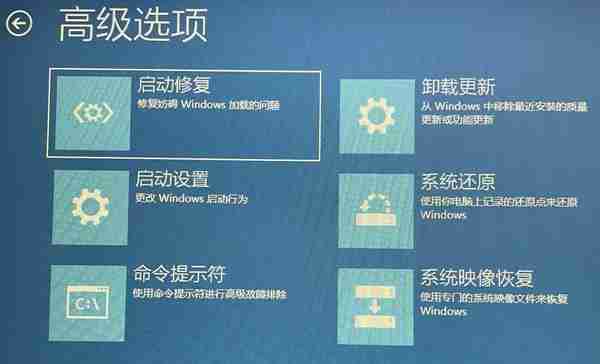
2. 进入 BIOS(适用于硬件异常)
若连安全模式都无法进入,可能是硬件存在问题。开机时按下Del或F2键(具体按键因品牌而异),进入BIOS界面,检查CPU温度、风扇转速、内存状态等硬件信息是否正常。
四、更新驱动预防死机
频繁死机往往与驱动程序陈旧或不兼容有关,尤其是显卡、芯片组和网络适配器驱动。借助“驱动人生”等工具更新驱动,有助于提升系统稳定性,降低卡死概率。操作步骤如下:
1. 启动驱动人生软件,点击“立即扫描”,系统将自动检测所有驱动的状态。
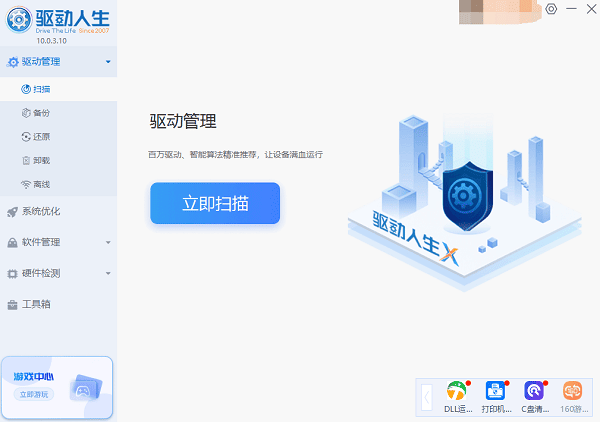
2. 若发现有驱动需要升级,点击“立即修复”,软件将自动下载并安装最新版本的驱动程序。
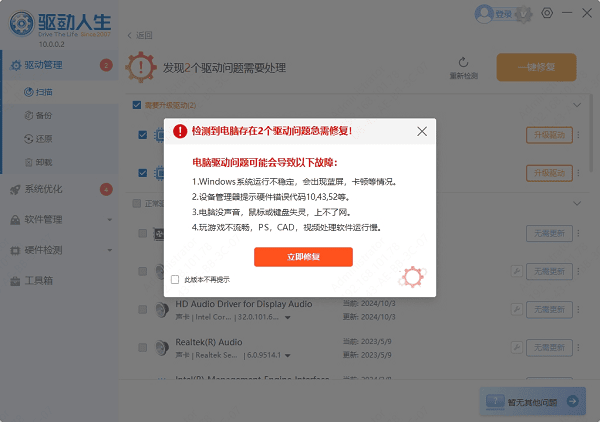
今天关于《电脑死机怎么恢复?实用技巧大全》的内容就介绍到这里了,是不是学起来一目了然!想要了解更多关于的内容请关注golang学习网公众号!
-
501 收藏
-
501 收藏
-
501 收藏
-
501 收藏
-
501 收藏
-
141 收藏
-
355 收藏
-
270 收藏
-
332 收藏
-
439 收藏
-
409 收藏
-
157 收藏
-
354 收藏
-
378 收藏
-
479 收藏
-
304 收藏
-
474 收藏
-

- 前端进阶之JavaScript设计模式
- 设计模式是开发人员在软件开发过程中面临一般问题时的解决方案,代表了最佳的实践。本课程的主打内容包括JS常见设计模式以及具体应用场景,打造一站式知识长龙服务,适合有JS基础的同学学习。
- 立即学习 543次学习
-

- GO语言核心编程课程
- 本课程采用真实案例,全面具体可落地,从理论到实践,一步一步将GO核心编程技术、编程思想、底层实现融会贯通,使学习者贴近时代脉搏,做IT互联网时代的弄潮儿。
- 立即学习 516次学习
-

- 简单聊聊mysql8与网络通信
- 如有问题加微信:Le-studyg;在课程中,我们将首先介绍MySQL8的新特性,包括性能优化、安全增强、新数据类型等,帮助学生快速熟悉MySQL8的最新功能。接着,我们将深入解析MySQL的网络通信机制,包括协议、连接管理、数据传输等,让
- 立即学习 500次学习
-

- JavaScript正则表达式基础与实战
- 在任何一门编程语言中,正则表达式,都是一项重要的知识,它提供了高效的字符串匹配与捕获机制,可以极大的简化程序设计。
- 立即学习 487次学习
-

- 从零制作响应式网站—Grid布局
- 本系列教程将展示从零制作一个假想的网络科技公司官网,分为导航,轮播,关于我们,成功案例,服务流程,团队介绍,数据部分,公司动态,底部信息等内容区块。网站整体采用CSSGrid布局,支持响应式,有流畅过渡和展现动画。
- 立即学习 485次学习
